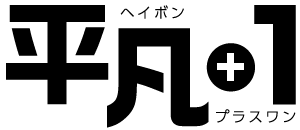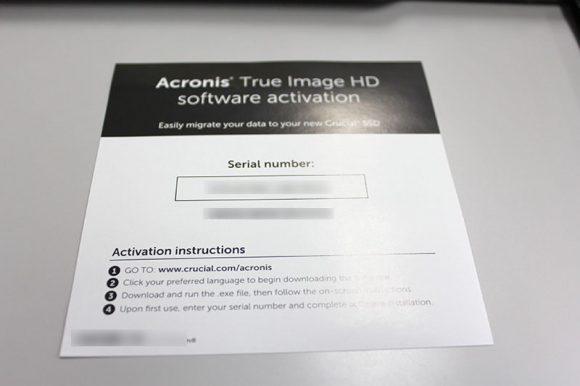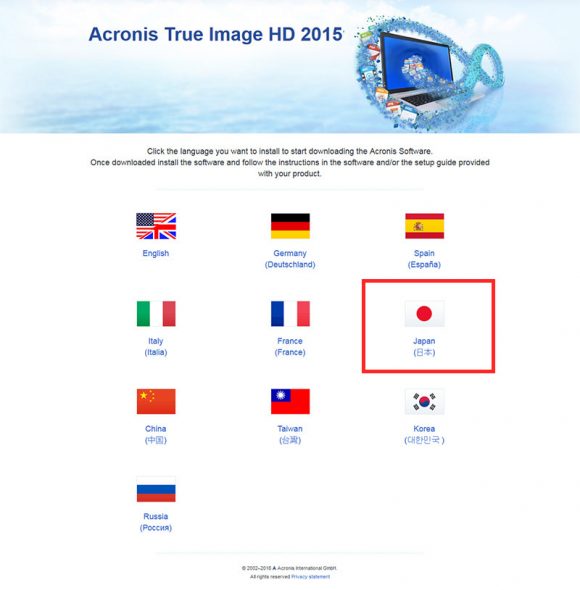「Acronis True Image HD」でHDD/SSDのデータをまるごとコピー
2020/01/28
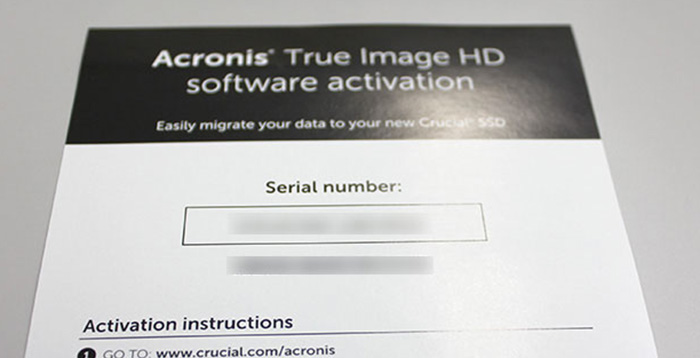
使っていたSSDの容量が足りなくなったので新しいSSDを購入し換装しました。
(取り付け作業に関しては以下の記事をご覧下さい。)
無事に取り付けは完了。
今回はOS再インストールではなく現在の環境をそのままクローン(コピー)する事にしました。
以下が作業のメモになります。
スポンサーリンク
SSD付属の「Acronis True Image HD」を使ってディスクをクローンする準備
別記事で書きましたが、今回は「Crucial 内蔵 SSD 2.5インチ BX200シリーズ(240GB)」に付属していた「Acronis True Image HD 2015」というソフトを利用してディスクをコピーしたいと思います。
SSDの箱を開けると製品とシリアルナンバーが記載されたこんな感じの紙が入っています。記載されているアドレスに飛んでインストールの準備をしましょう。ちなみに自分の場合はバージョン2015で、バンドル版だからか一部機能制限されているようです。
ただそれでも問題なく環境をクローンできたのでご安心を。
日本語のインストーラを選択。
「Acronis True Image HD」をインストールする
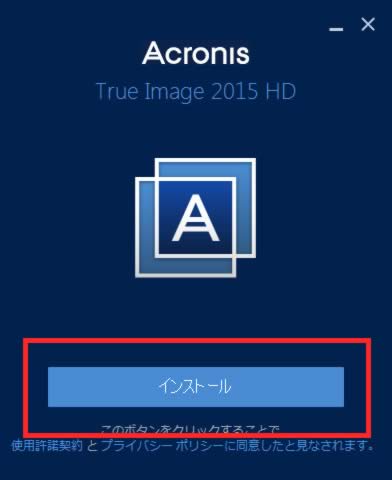
ダウンロードしたインストーラを実行するとこんな感じの画面になります。インストールを押して進めましょう。
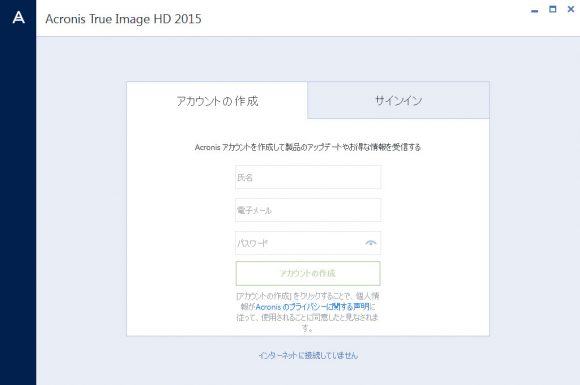
インストール完了後プログラムを実行。自分はアカウントを持っていなかったのでまずアカウントを作成する事になります。
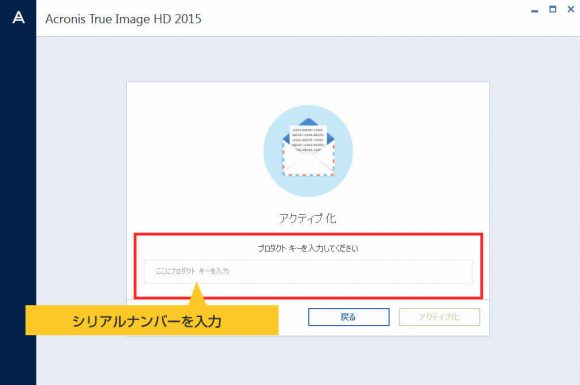
アカウント作成→サインイン後、アクティブ化を求める画面になるので付属していた紙に記載されているシリアルナンバーを入力するとインストール完了。
ディスクをクローンする
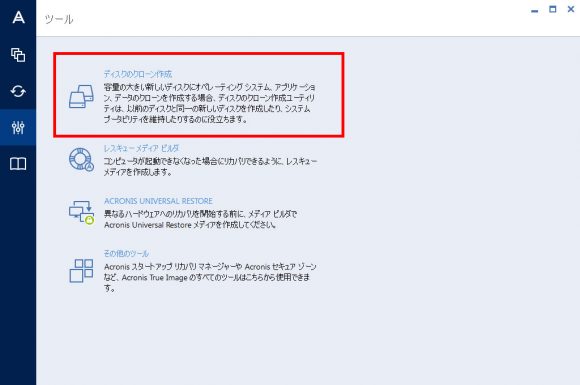
今回はまるっと環境をコピーするので「ディスクのクローン作成」を選択します。
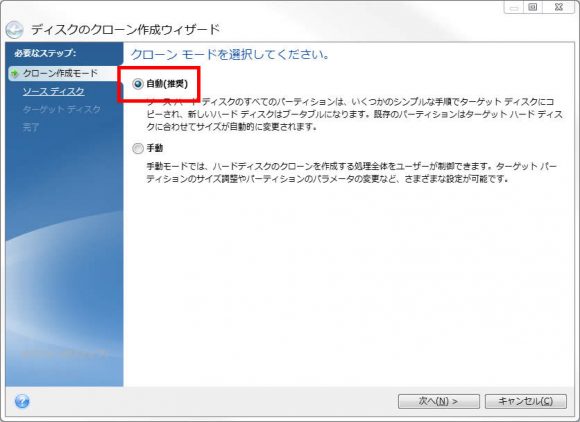
クローン作成ウィザードに沿って進めます。特にこだわりがなければ「自動(推奨)」を選択。
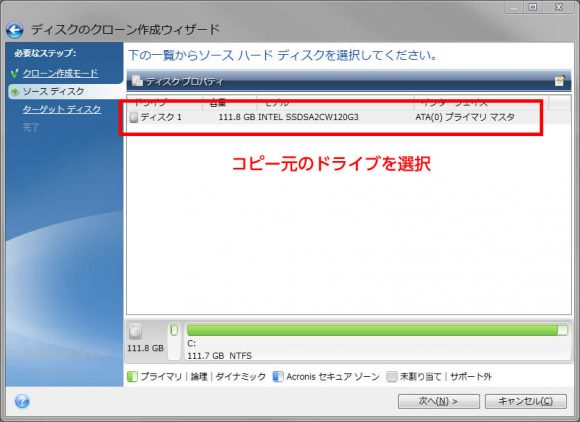
コピー元となるドライブを選択。OSの入っているCドライブのみなのでディスクはひとつしか表示されません。複数使っている方はコピー元のドライブを間違えないように注意!
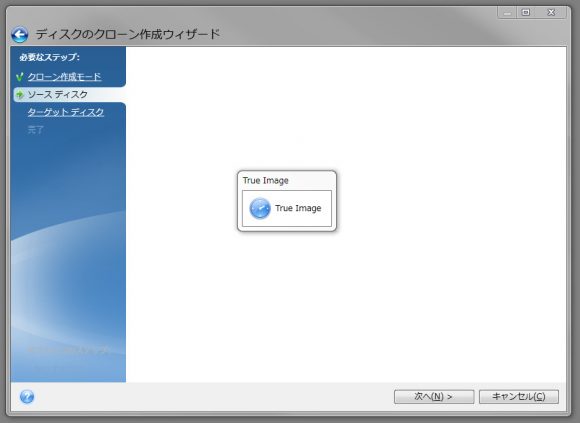
この画面でしばらく待つことになります。
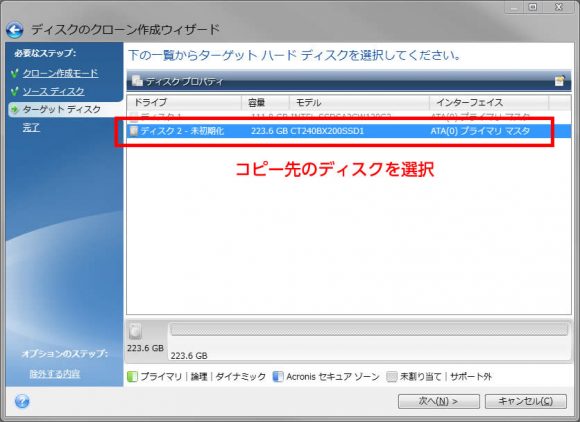
次にコピー先のディスクを選びます。先ほど新しくつけたSSD(未フォーマット)を選択。
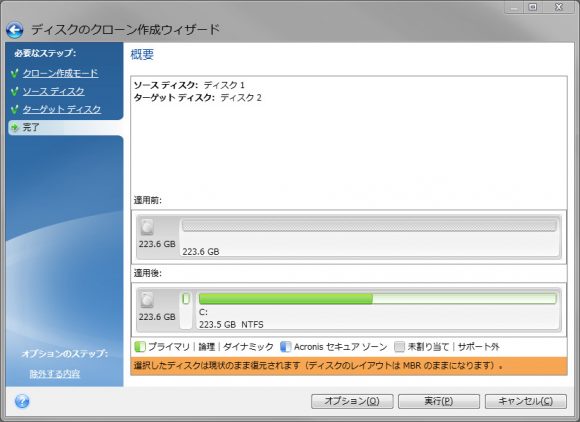
内容を確認後問題なければ「実行」してクローン作業を進めましょう。
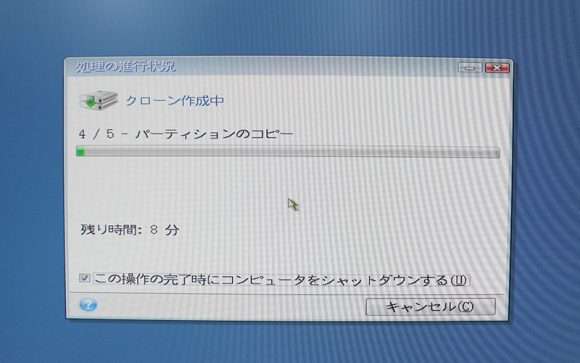
クローン作成中。一旦OSの再起動がかかりこのような画面になります。10分くらいでクローン完了。問題なく以前の環境をそのまま移行する事ができました!